Vlákno a prepojenie textových rámov InDesign CS5

Naučte sa, ako prepojiť (prepojiť) textové rámčeky v InDesign Creative Suite 5, aby medzi nimi mohol plynúť text a optimalizovať tak svoje publikácie.
Ak to chcete s vrstvami vo Photoshope CS6 myslieť vážne, musíte vedieť o rozšírených možnostiach prelínania, ktoré nájdete v dialógovom okne Štýl vrstvy. Tieto možnosti vám umožňujú prispôsobiť spôsob interakcie štýlov vrstiev a režimov prelínania s vrstvami.
Prístup k rozšíreným možnostiam je rovnaký ako prístup k režimom nepriehľadnosti a prelínania: Môžete dvakrát kliknúť na miniatúru vrstvy, vybrať Vrstva → Štýl vrstvy → Voľby prelínania alebo vybrať Možnosti prelínania z ponuky panelu Vrstvy. Masívne dialógové okno Layer Style vypína jeho viacpanelovú hlavu.

Existuje aj niekoľko pokročilých možností, s ktorými môžete kombinovať. Pokročilé možnosti nie sú pre slabé povahy. Úprimne povedané, možnosti sú, no, pokročilé, takže sa vám môžu zdať príliš hlúpe na váš vkus. Ale ak nie, tu je:
Nepriehľadnosť výplne: Ovplyvňuje iba pixely alebo tvary, ktoré sa nachádzajú vo vrstve.
Kanály: Táto možnosť vám umožňuje obmedziť možnosti prelínania len na konkrétne kanály.
Knockout: Táto možnosť vám umožňuje určiť, ktoré vrstvy majú v sebe diery, aby ste mohli vidieť vrstvy pod nimi. Najprv musíte použiť možnosť Fill Opacity na nastavenie nepriehľadnosti vyradenia. Čím nižšia je nepriehľadnosť, tým viac diera ukazuje; preto ju nastavte na 0 %, aby ste videli celú cestu.
Nastavte Knockout na Plytký, aby ste vytvorili dieru cez jednu skupinu vrstiev alebo orezovú skupinu. Nastavte Knockout na Hlboký, aby ste vytvorili dieru až po pozadie. Ak pracujete len s vrstvami a nie so skupinami vrstiev alebo orezovými skupinami, vylomenie sa prereže až na pozadie. Ak tam nie je žiadne pozadie, prerezáva sa na priehľadnosť.

Poďakovanie: © iStockphoto/brytta Obrázok č. 15052580
Zmiešať interiérové efekty ako skupinu: Táto možnosť aplikuje režim prelínania vrstvy na efekty vnútornej vrstvy, ako sú vnútorné žiary, satén a farebné prekrytie atď. Zrušte výber tejto možnosti, aby ste zabránili tomu, aby režim prelínania ovplyvňoval efekty vrstvy.

Poďakovanie: © iStockphoto/Epic Stock Media Image #138151055 a Tom Hirtreiter Image #1281272
Zmiešať orezané vrstvy ako skupinu: Režim prelínania spodnej vrstvy v skupine orezania ovplyvňuje všetky ostatné vrstvy v skupine. Zrušte výber tejto možnosti, aby si každá vrstva zachovala svoj vlastný režim prelínania a vzhľad.
Vrstva tvarov priehľadnosti: Obmedzí efekty vrstvy a vylomenia na nepriehľadné oblasti vrstvy. Zrušte výber tejto možnosti, ak chcete použiť efekty vrstvy a vyradenia režimu na celú vrstvu.
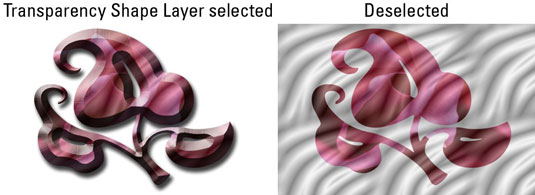
Maska vrstvy skryje efekty: Obmedzí efekty vrstvy na oblasť určenú maskou vrstvy.
Vektorová maska skryje efekty: Obmedzí efekty vrstvy na viditeľnú oblasť označenú vektorovou maskou.
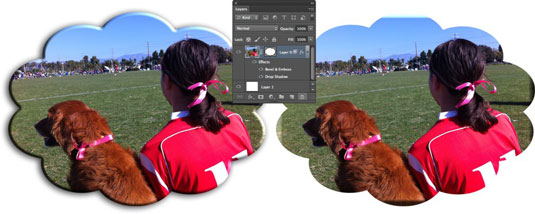
Naučte sa, ako prepojiť (prepojiť) textové rámčeky v InDesign Creative Suite 5, aby medzi nimi mohol plynúť text a optimalizovať tak svoje publikácie.
Obrázky, ktoré importujete do dokumentov InDesign, môžu byť prepojené alebo vložené. Pochopte, kedy použiť každú metódu pre optimalizované publikovanie.
Adobe Photoshop CS6 vám umožňuje upravovať akcie. Naučte sa, ako upraviť akcie, aby ste dosiahli požadované výsledky pri práci s obrázkami.
Predtým, ako sa naučíte orezávať obrázky v aplikácii Adobe Illustrator, musíte najprv umiestniť obrázky. Preskúmajte, ako vložiť a prepojiť súbory a umiestniť text do cesty.
Adobe Illustrator v rámci Adobe CS5 ponúka pokročilé metódy pre efektívne usporiadanie a umiestňovanie ilustrácií. Prispôsobenie pravítka a sprievodcov vám pomôže dosiahnuť presné výsledky.
Naučte sa, ako zmeniť nastavenie dokumentu v InDesign Creative Suite 5 vrátane veľkosti strán a počtu strán. Toto je praktický sprievodca pre efektívnu prácu s dokumentmi.
Naučte sa, ako vytvoriť orezové cesty v Adobe Photoshop CS6 pre dokonalé siluety, ktoré sú vhodné na prenášanie do iných aplikácií na zalamovanie textu. Orezové cesty sú základom pre efektívnu prácu s grafikou.
Naučte sa, ako nastaviť zásady správy farieb vo Photoshope CS6, aby ste optimálne spravovali farebné profily a dosiahli presné farby vo svojich projektoch.
Adobe Creative Suite 5 (Adobe CS5) Dreamweaver ponúka efektívne metódy na úpravu tabuliek, vrátane pridávania a odstraňovania riadkov a stĺpcov. Naučte sa optimalizovať svoje tabulky pre lepšie SEO.
Pri navrhovaní v aplikácii Adobe Illustrator CC často potrebujete presnú veľkosť tvarov. Zmeňte veľkosť tvarov rýchlo pomocou nástroja Transformácia a rôznych techník.






